![]() 나는 MacBook Pro를 가지고 있고 그것을 죽을 때까지 사랑합니다. 나는 그것을 많은 목적으로 사용합니다. 더 중요한 것은 인터넷 서핑에 사용한다는 것입니다. 최근에 Mac 장치에 Flash Player를 설치하여 Flash Player가 있는 일부 웹 사이트를 볼 수 있었습니다. 그러나 내 브라우저와 때로는 MacBook Pro 자체에서 많은 문제를 일으키고 있습니다. 내가 어떻게 할 Mac OS X에서 Flash Player 제거? 도와주세요.
나는 MacBook Pro를 가지고 있고 그것을 죽을 때까지 사랑합니다. 나는 그것을 많은 목적으로 사용합니다. 더 중요한 것은 인터넷 서핑에 사용한다는 것입니다. 최근에 Mac 장치에 Flash Player를 설치하여 Flash Player가 있는 일부 웹 사이트를 볼 수 있었습니다. 그러나 내 브라우저와 때로는 MacBook Pro 자체에서 많은 문제를 일으키고 있습니다. 내가 어떻게 할 Mac OS X에서 Flash Player 제거? 도와주세요.
다음 기사에서는 Flash Player Mac 제거 단계별로.
Mac에서 Adobe Flash Player를 제거하는 방법은 무엇입니까?
- Mac에 PowerMyMac을 다운로드하여 설치한 다음 실행하십시오.
- 창 왼쪽에서 Uninstaller를 선택합니다.
- 스캔을 누릅니다. 결과에는 Mac 장치에 설치된 모든 응용 프로그램이 표시됩니다.
- 목록에서 Flash Player를 찾아 선택합니다.
- 청소 버튼을 클릭하여 Adobe Flash Player를 제거합니다.
Tip PowerMyMac은 Adobe Flash Player 및 관련 파일을 삭제하는 데 도움을 줄 수 있습니다. 파일을 하나씩 삭제하는 데 시간을 허비하지 않아도 됩니다. 지금 바로 아래에서 무료 평가판을 받으세요!
내용 : 1부. Flash Player를 삭제해야 하나요?파트 2. Adobe Flash Player를 완전히 제거하려면 어떻게 해야 합니까?부품 3. Mac OS X에서 Flash Player를 수동으로 제거4 부. 결론
1부. Flash Player를 삭제해야 하나요?
내 Mac에 플래시 플레이어가 필요합니까? Adobe의 Flash Player에 특정 취약점이 있다는 뉴스가 나왔습니다. 그래서 많은 Mac 사용자가 Mac 장치에서 Adobe Flash Player 제거. 이러한 취약점을 두려워하지 않는 다른 사람들은 단순히 오류를 표시하기 때문에 Mac을 제거하기를 원합니다.
이유가 무엇이든 Mac 장치에서 Adobe Flash Player를 제거하는 다양한 방법이 있습니다. 하나는 매우 고통스럽고 혼란스러울 수 있는 수동 방법이고 다른 하나는 PowerMyMac이라는 도구를 사용하는 쉬운 방법입니다. Mac 제거 프로그램을 사용하여 Mac에서 Flash Player 제거를 시작하겠습니다.
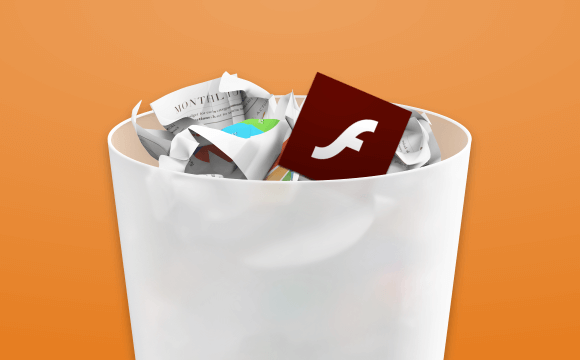
파트 2. Adobe Flash Player를 완전히 제거하려면 어떻게 해야 합니까?
도구를 사용하여 Mac에서 앱 완전히 제거 플래시 플레이어 포함. 추천합니다 iMyMac PowerMyMac 이것을하기 위해. 이 도구는 사용하기 매우 쉽습니다.
그것은 복잡하지 않은 이해하기 쉬운 인터페이스를 가지고 있습니다. 또한 몇 번의 클릭만으로 도구를 사용하여 많은 작업을 수행할 수 있습니다. Mac 기기에서 모든 앱 또는 확장 프로그램을 찾는 데 도움이 됩니다. 장치에서 문제를 일으킬 수 있는 숨겨진 확장 프로그램을 쉽게 찾을 수 있습니다. 원하는 경우 이러한 확장 프로그램을 삭제하거나 비활성화할 수 있습니다.
사용 방법은 다음과 같습니다. Mac에서 Flash Player 제거 단계별 :
- PowerMyMac을 다운로드하고 Mac에서 실행하십시오.
- 창 왼쪽에서 다음을 선택합니다. 앱 제거 프로그램.
- 스캔을 누릅니다. 결과에는 Mac 장치에 설치된 모든 응용 프로그램이 표시됩니다. 목록에서 Flash Player를 찾아 선택합니다.
- 정리 버튼을 클릭하여 Mac에서 Flash Player 및 관련 파일을 제거합니다.

신청이 너무 많으면 시스템에 응용 프로그램이 부족할 수 있습니다 Mac 속도를 늦추십시오. 따라서 Mac을 양호한 상태로 유지하려면 약간의 청소를 하는 것이 중요합니다.
아래는 특징 및 이점 이 도구의:
- Mac 장치의 성능을 향상시키는 데 도움이 됩니다.
- 100% 안전합니다.
- 30일 환불 보장을 제공합니다. 도구가 필요한 것을 제공하지 않는다고 생각되면 전액 환불을 요청할 수 있습니다.
- 이 도구의 무료 평가판을 사용할 수 있습니다. 처음 500MB 데이터용입니다. 먼저 돈을 지불하지 않고도 도구의 이점을 실제로 경험할 수 있습니다.
부품 3. Mac OS X에서 Flash Player를 수동으로 제거
Mac에서 Flash Player를 제거하는 세 단계가 있습니다. 이 단계는 하위 단계로 채워져 있습니다. 세 가지 주요 단계는 다음과 같습니다.
- Mac OS의 버전을 확인합니다.
- Mac OS 버전에 맞는 제거 프로그램을 시작합니다.
- 설치 제거 프로세스가 완료되었는지 확인하십시오.
첫 번째 단계부터 시작하겠습니다.
1단계 - Mac OS 버전 확인
Mac OS 버전을 확인하는 방법은 다음과 같습니다.
- 애플 아이콘을 누릅니다.
- 이 Mac에 관하여 선택
- 창에 나타나는 Mac OS 버전을 확인하십시오. About This Mac 대화 상자에 표시됩니다.
2단계 - Mac OS 버전에 적합한 제거 프로그램 실행
여기입니다 중요 사항: Flash Player 버전 11.5부터 시작하여 Flash Player를 제거하면 mms.cfg에서 SilentAutoUpdateEnable 및 AutoUpdateDisable 설정이 재설정됩니다. 다음 두 가지를 기본값으로 재설정합니다.
- 자동자동업데이트활성화=0
- 자동업데이트비활성화=0
현재 배포 프로세스의 특정 부분으로 Flash Player용 제거 프로그램을 실행 중인 경우 사용자 정의 변경 사항을 SilentAutoUpdateEnable 또는 AutoUpdateDisable 중 하나에 다시 배포해야 합니다.
2.a단계 - macOS 및 Mac OS X 10.4(및 향후 버전)에서 제거 프로그램 실행
다음은 Mac OS X 10.4(및 향후 버전)에서 Adobe Flash Player를 제거하는 단계입니다.
2.a.1단계. - Mac OS 버전에 따라 Adobe Flash Player용 제거 프로그램을 다운로드합니다. Mac OS X 버전 10.6 이상이면 다운로드하십시오. LINK. Mac OS X 10.4 및 10.5가 있는 경우 다운로드 LINK.
2.a.2단계. - 브라우저를 사용하여 제거 프로그램을 엽니다. 다운로드 후 파일이 있던 폴더에서 파일을 찾아 열 수도 있습니다.
2.a.3단계 - 제거 프로그램이 열리면 제거를 누릅니다.
2.a.4단계. - 브라우저를 닫은 후 지침의 다음 부분을 사용할 수 있도록 이 안내서를 복사(메모장에)하거나 인쇄하십시오.
2.a.5단계. - 모든 브라우저를 닫습니다. 각 브라우저를 수동으로 닫거나 제거 프로그램 대화 상자에 표시된 브라우저 이름을 클릭하여 이를 수행할 수 있습니다. 그런 다음 재시도를 누릅니다.
2.a.6단계. - 제거 프로그램은 완료될 때까지 프로세스를 계속합니다. 프로세스가 완료되면 완료를 클릭합니다.
2.a.7단계. - 다음과 같은 디렉터리를 삭제합니다.
2.b단계. - Mac OS X 10.1에서 10.3까지의 제거 프로그램 실행
다음은 Mac OS X 10.1에서 10.3까지의 Adobe Flash Player를 제거하는 단계입니다.
- Adobe Flash Player용 제거 프로그램 다운로드 LINK.
- 브라우저의 다운로드 폴더에서 제거 프로그램을 찾거나 대상 파일에서 열어 제거 프로그램을 시작합니다.
- 제거 프로그램이 열리면 계속을 누릅니다.
- 브라우저를 닫은 후 지침의 다음 부분을 사용할 수 있도록 이 가이드를 메모장에 복사하거나 인쇄하십시오.
- 열려 있는 모든 브라우저를 닫습니다. SWF 파일, 프로젝터(SWF 파일을 재생하는 .exe 파일), 인스턴트 메시징 앱 등과 같이 Flash 플레이어를 사용하는 모든 애플리케이션을 닫습니다.
- 제거가 완료될 때까지 기다리십시오.
3단계 - 제거 프로세스 완료 확인
다음 단계를 통해 제거 프로세스가 완료되었는지 확인할 수 있습니다.
- Mac 장치를 재시동하십시오.
- 브라우저를 열고 Adobe Flash Player의 상태를 확인하십시오. LINK.
4 부. 결론
Flash Player에는 취약점이 있으며 컴퓨터에 문제를 일으킬 수도 있습니다. 이 도구를 원하는 사람도 있고 원하지 않는 사람도 있습니다. 따라서 Mac 장치에서 Flash Player를 제거하려면 수동으로 제거할 수 있습니다. 당신은 또한 사용할 수 있습니다 iMyMac PowerMyMac의 제거 프로그램을 사용하면 쉽게 할 수 있습니다. 이 가이드를 사용하여 Flash Player를 제거하고 원치 않는 확장 프로그램을 제거할 수 있습니다.




클라이브 브이 제임스2021-03-15 19:43:17
백내장 제거를 기다리는 시각 장애인입니다. IT를 작게 유지하십시오. 단 하나의 클립 작업 및 무료 또는 간단한 비활성화를 사전 설정하십시오. 12년 동안 충실한 Macbook Pro 사용자였으며 더 이상 대처할 수 없습니다. 도와주지 않으면 Chrome Book을 구입하기 위해 최대한 빨리 떠날 것입니다 - 나 같은 바보를 위해!!
클라이브 브이 제임스2021-03-15 19:33:48
저는 시각 장애인입니다. 백내장 제거를 기다리고 있습니다. 코로나10.6.4 때문에 오랜 지연입니다. 제 맥북 프로 OSX XNUMX 무료, 무료에서 삭제/제거하는 매우 간단하고 효과적인 방법을 이메일로 보내주세요.
아이맥2021-03-16 20:33:32
안녕하세요, macbook pro OSX 10.6.4에서 플래시 플레이어를 무료로 제거하려면 "2.a단계 - macOS 및 Mac OS X 10.4(및 이후 버전)에서 제거 프로그램 실행" 부분을 참조하십시오. 3, 이 단계를 수행하지 않으려면 PowerMyMac을 무료로 사용해 보십시오. 몇 번의 클릭만으로 이러한 작업을 수행할 수 있습니다.
잭 밀러2020-10-14 16:55:08
SWF는 멀티미디어에 사용되는 Adobe Flash 파일 형식, 작은 웹 형식인 벡터 그래픽입니다. SWF는 Adobe Flash Player에서 동영상을 재생하는 데 사용됩니다. 선물 등 프로그래머는 Flash, Flash Builder를 포함한 여러 Adobe 제품 내에서 SWF 파일을 생성할 수 있습니다.
크레이그2019-08-13 10:35:30
나는 항상 Flash Player를 제거하고 싶었고 한동안 대안을 찾고 있었습니다. 귀하의 조언에 감사드립니다!
아이맥2019-08-13 15:12:07
귀하의 지원을 주셔서 감사합니다!